Samoobslužná kontrola přístupových balíčků a prostředků ve správě nároků Microsoftu
Správa nároků Společnosti Microsoft zjednodušuje správu přístupu k skupinám, aplikacím a sharepointovými weby. Tento článek popisuje, jak můžete provést samoobslužnou kontrolu přiřazených přístupových balíčků.
Kontrola vlastního přístupu pomocí aplikace Můj přístup
Vlastní přístup ke skupině, aplikaci nebo přístupovém balíčku můžete zkontrolovat dvěma způsoby.
Používání e-mailu
Důležité
Při přijímání e-mailů může docházet ke zpoždění a v některých případech může trvat až 24 hodin. Přidejte azure-noreply@microsoft.com do seznamu bezpečných příjemců, abyste měli jistotu, že dostanete všechny e-maily.
Vyhledejte e-mail od Microsoftu, který vás požádá o kontrolu přístupu. Tady je příklad e-mailové zprávy.
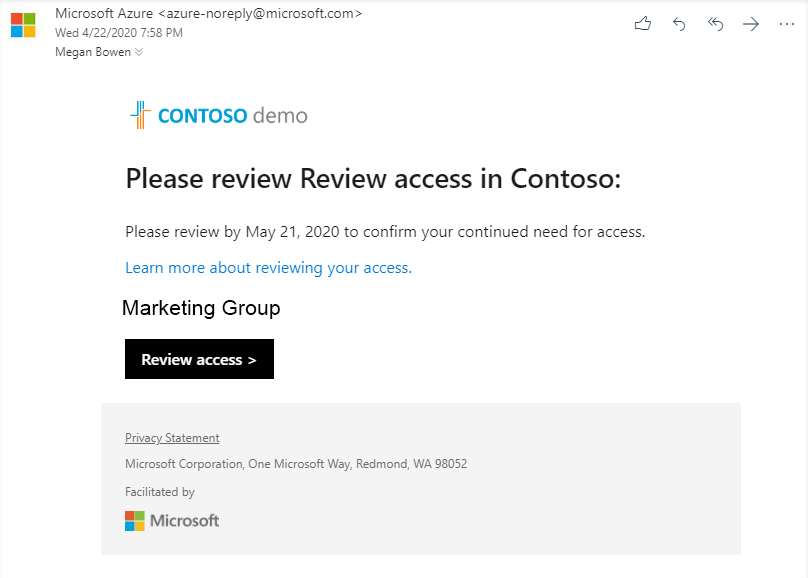
Výběrem možnosti Zkontrolovat přístup otevřete kontrolu přístupu.
Pokračujte v části Provedení kontroly přístupu.
Použití mého přístupu
Čekající kontroly přístupu můžete zobrazit také v prohlížeči a otevřít Můj přístup.
Přihlaste se k mému accessu.
V nabídce na levé straně vyberte Kontroly accessu a zobrazte seznam čekajících kontrol přístupu přiřazených vám.
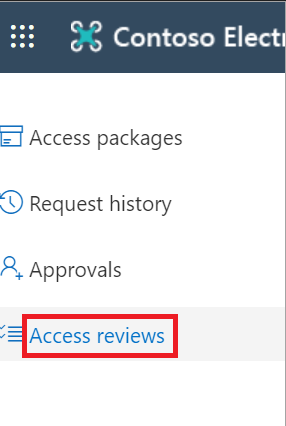
Kontrola přístupu
V části Skupiny a aplikace můžete vidět:
- Název: Název kontroly přístupu.
- Termín splnění: Termín splnění pro recenzi. Po tomto datu je možné uživatele odepřít ze skupiny nebo aplikace, které se kontrolují.
- Zdroj: Název prostředku, který se kontroluje.
- Průběh: Počet uživatelů, kteří zkontrolovali celkový počet uživatelů, kteří jsou součástí této kontroly přístupu.
Začněte výběrem názvu kontroly přístupu.
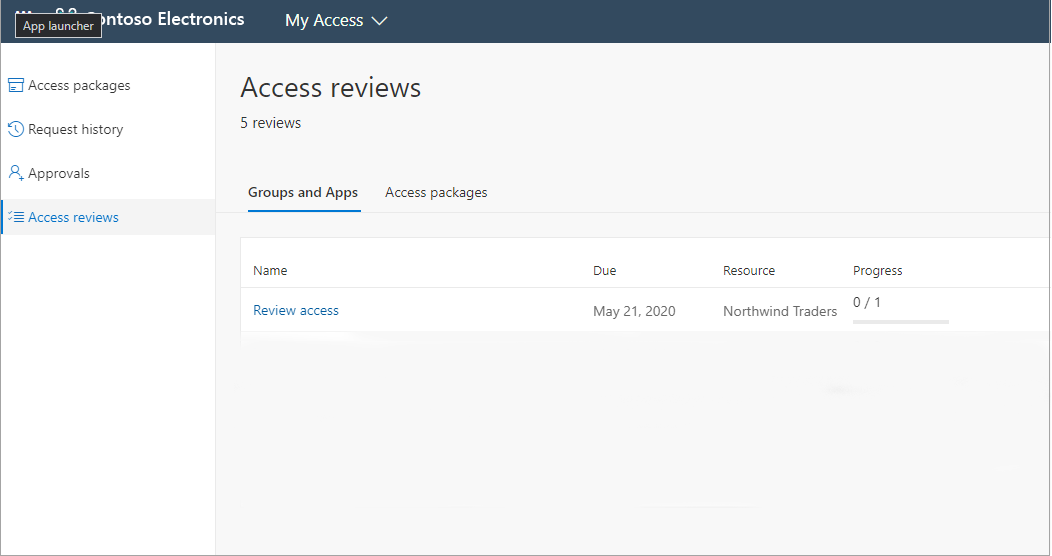
Zkontrolujte přístup a rozhodněte se, jestli stále potřebujete přístup.
Pokud je žádost o kontrolu přístupu pro ostatní, stránka vypadá jinak. Další informace najdete v tématu Kontrola přístupu ke skupinám nebo aplikacím.
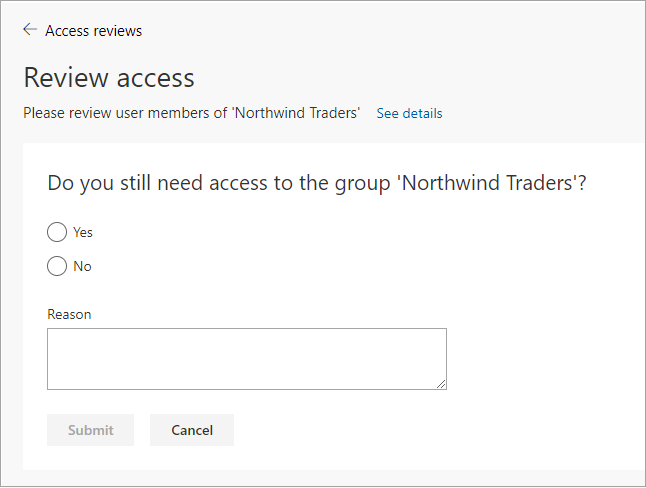
Chcete-li zachovat přístup, vyberte možnost Ano. Pokud chcete přístup odebrat, vyberte Ne.
Pokud vyberete Ano, budete možná muset zadat odůvodnění v poli Důvod .
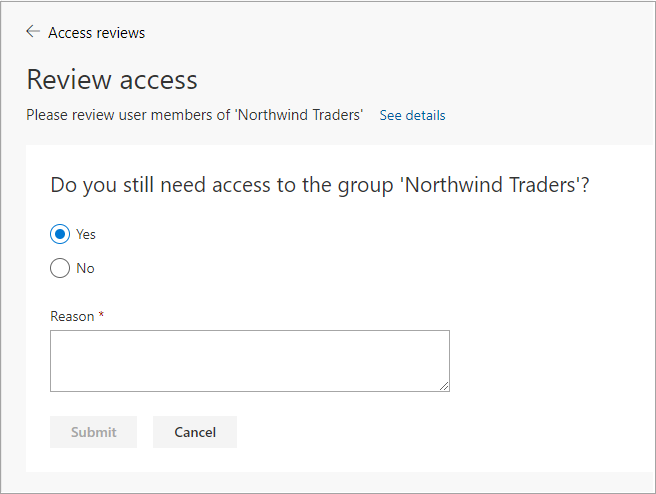
Vyberte položku Odeslat.
Váš výběr se odešle a vrátíte se na stránku Můj přístup .
Pokud chcete změnit odpověď, znovu otevřete stránku kontroly Accessu a aktualizujte odpověď. Odpověď můžete kdykoli změnit, dokud kontrola přístupu neskončila.
Poznámka:
Pokud jste uvedli, že už nepotřebujete přístup, neodeberete se okamžitě. Odeberete se, když kontrola skončí nebo když správce kontrolu zastaví.